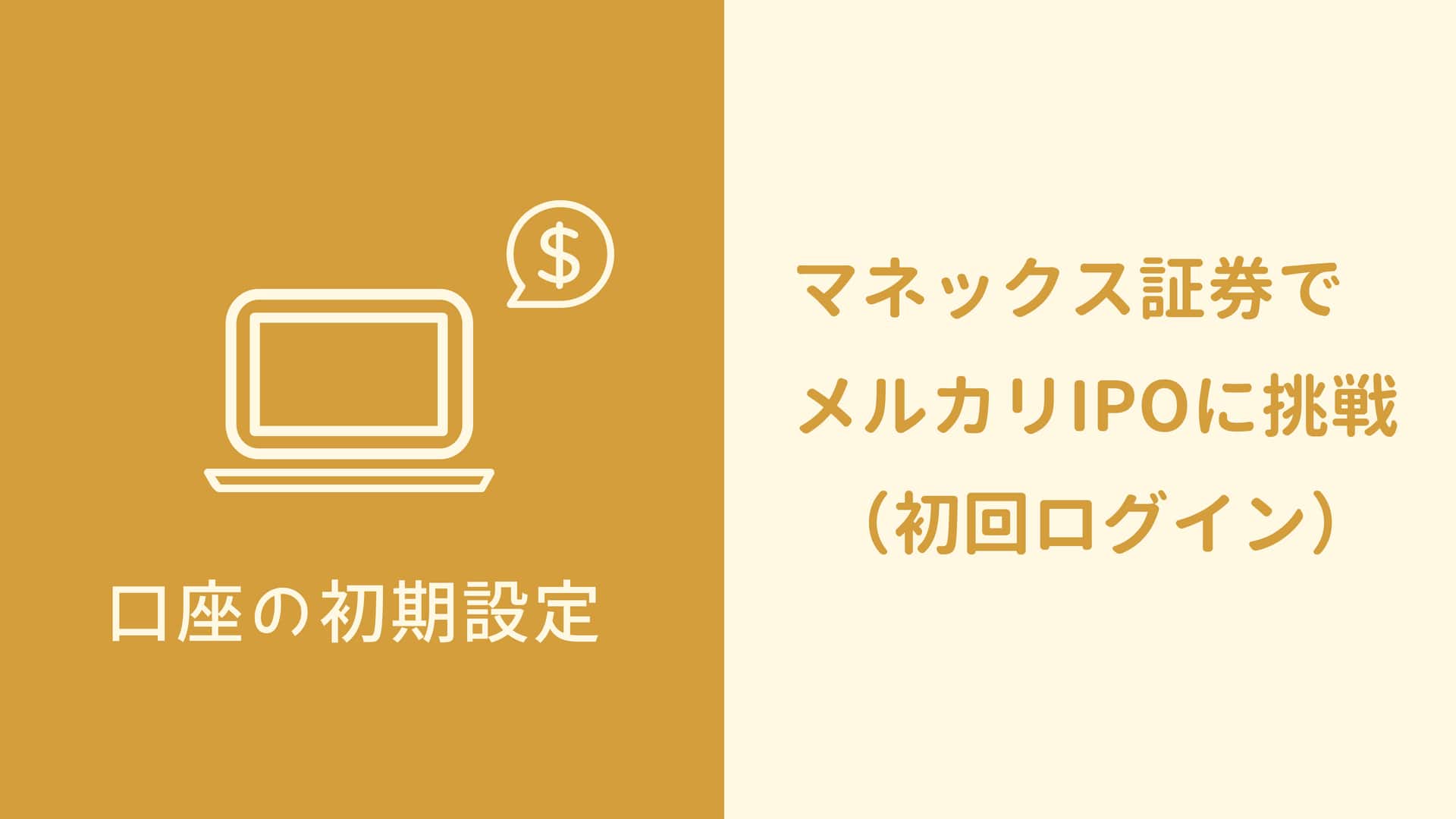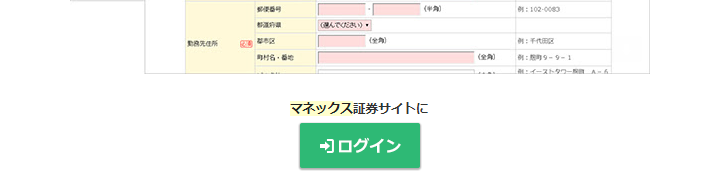株式投資ド素人の私がナケナシの30万円を使ってメルカリのIPOに挑戦する企画記事第2弾。
以前の記事【実証レポート①】ではマネックス証券を使った証券口座開設体験のレポートを書きましたが、今回はその続きです。
【実証レポート①】では、マネックス証券のホームページから口座開設の申込をするところから、本人限定受取郵便で「口座開設通知」を受取るところまでをまとめました。
ここまで来れば、あとは管理画面にログインして、軍資金を入金すればOK。
株式取引を開始することが出来ます。
では「口座開設通知」受取後の流れを詳しく見ていきましょう。
この記事のコンテンツ
【証券口座開設】ここまでのまとめ
私がマネックス証券のホームページから口座開設の申込を行なったのが5月24日。
本人限定受取郵便(口座開設通知)を受け取ったのは6月1日(金)。
メルカリの需要申告(ブックビルディング)期間は6月4日(月)〜6月8日(金)でしたので、予想していたよりは数日の余裕を残して需要申告へ参加できることに。
実際の入金指示を行ったのは6月4日(月)で、即日で証券口座の方へ軍資金30万円が反映されました。
5月24日 口座開設申し込み(本人確認書類アップロード)
5月28日 口座開設完了
5月31日 郵送にて開設通知(受け取れず)
6月1日 郵便局にて本人限定受取郵便を受け取り
6月4日 入金手続き
申込みから4日で口座開設、11日で入金まで完了。
実際はホームページでの申込みから4日で口座開設が完了(メールにて通知あり)しているのですが、管理画面にログインして口座認証を行い、軍資金を入金するところまで行わないと株式取引は出来ません。
口座開設のメール通知があった時点では、まだ口座が眠っている状態なので、郵便で受取る「口座開設通知」に記載されているログインIDや暗証番号などを使って起こしてあげる必要があります。
口座開設通知はこんな封筒で送られてきます
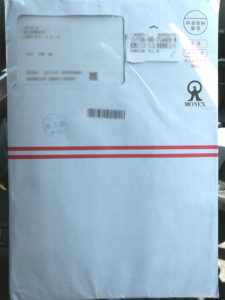
マネックス証券から送られてくる口座開設通知の入った封筒
口座開設通知に記載されている内容を確認
本人限定受取郵便で送られてくる「口座開設通知」には、マネックス証券の管理画面にログインするための「ログインID」「パスワード」「暗証番号」が記載されています。
厳重な本人確認が必要な郵送方法で送られてくるのは、このような重要情報が記載されているからです。
ちなみにこの通知(口座開設通知)の正式名称は「証券総合取引口座開設完了のお知らせ」となっています。
初回のログイン手続きにて各種設定を行う
- 証券総合取引口座開設完了のお知らせ(本人限定受取郵便で送られてきた通知)
- 口座開設完了のお知らせメール(①よりも前に受信しているもの)
→②は無くても大丈夫です
- パスワードの変更
- 暗証番号の変更
- ログインIDとパスワードで管理画面にログイン
- ログイン後初期設定の「パスワード」と「暗証番号」を変更する
- 証券口座の利用に関する追加情報をを入力
- 契約締結前交付書類の閲読確認
- FXや外国株の取引口座が不要であれば以上で終了

マネックス証券初回ログイン時の作業手順
証券総合取引口座開設完了のお知らせを手元に準備
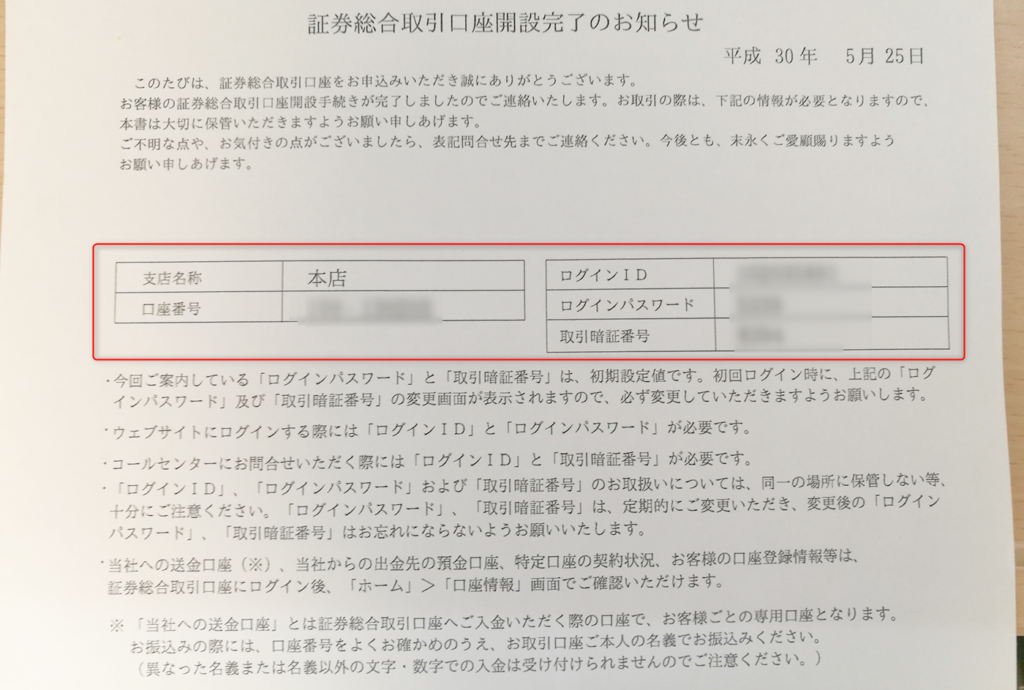
口座開設通知(証券総合取引口座開設完了のお知らせ)
マネックス証券ホームページのログイン画面へアクセス
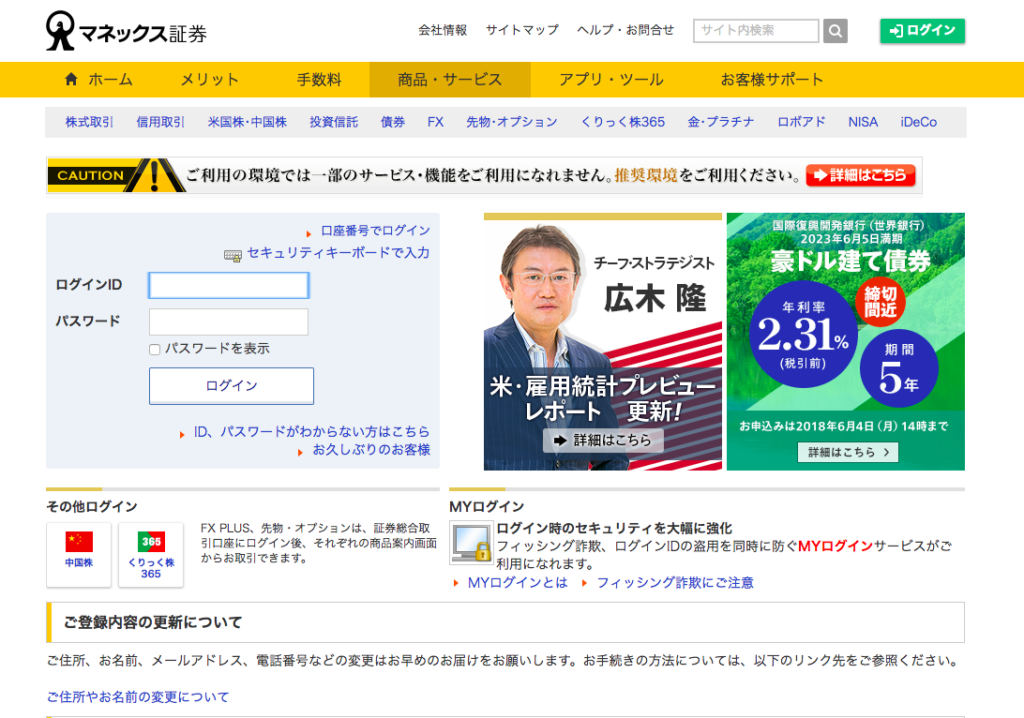
マネックス証券ログイン画面
「証券総合取引口座開設完了のお知らせ」が送られてくる前に受信しているマネックス証券からのメールにもログイン画面へのリンクがあります。
このメールにも手続きの流れが記載されていますので、ログイン画面へアクセスするついでに確認してみましょう。
こんなメールです
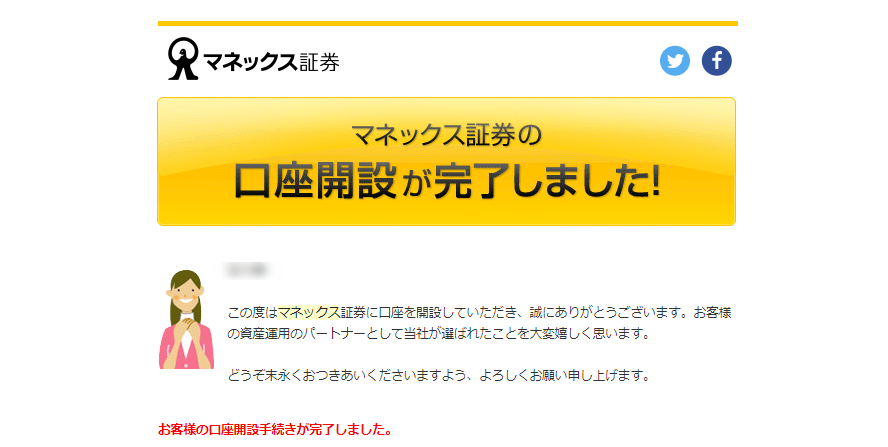
マネックス証券から送られてくる口座開設完了のメール
②「口座開設完了のお知らせ」のメールが見つからない方は、上記リンクボタン(青)からマネックス証券のホームページにアクセスしてログイン画面を表示させて下さい。
送られてきたログインIDと初期パスワードを使ってログイン
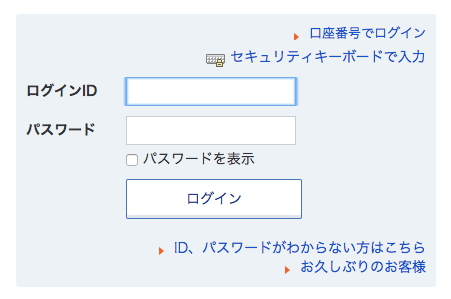
口座開設完了のお知らせに記載されているIDとパスワードを入力
新しいパスワードと暗証番号の設定
ログインすると、以下のような画面に遷移しますので、新しいパスワードと暗証番号を設定しましょう。

新しいパスワードと暗証番号を設定
追加情報の入力
続いて、証券口座を利用するにあたって必要な追加情報を入力します。
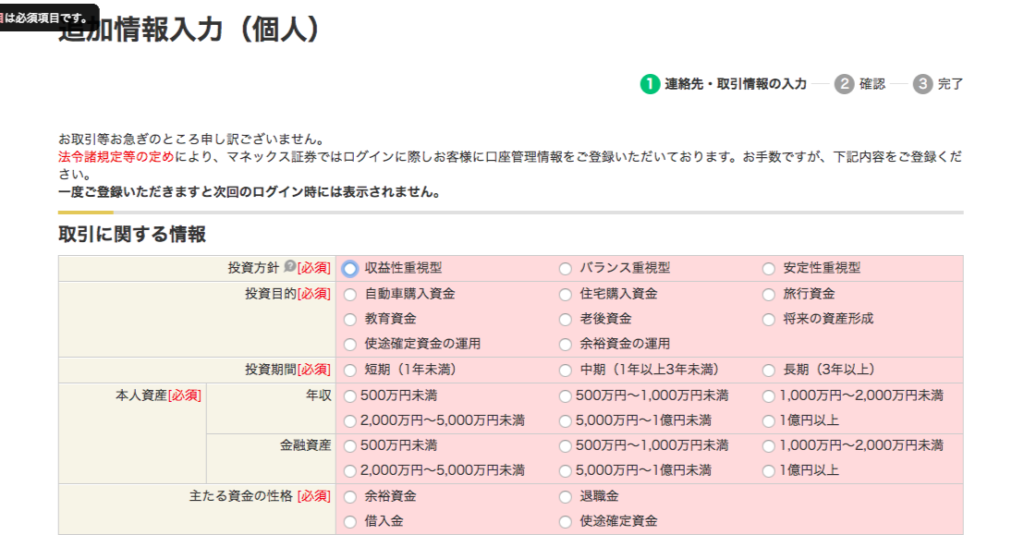
追加情報を入力
ここでは、投資の方針や収入などの情報を入力していきます。
未定の部分もあるかと思いますが、とりあえず近いものを選んでおきましょう。
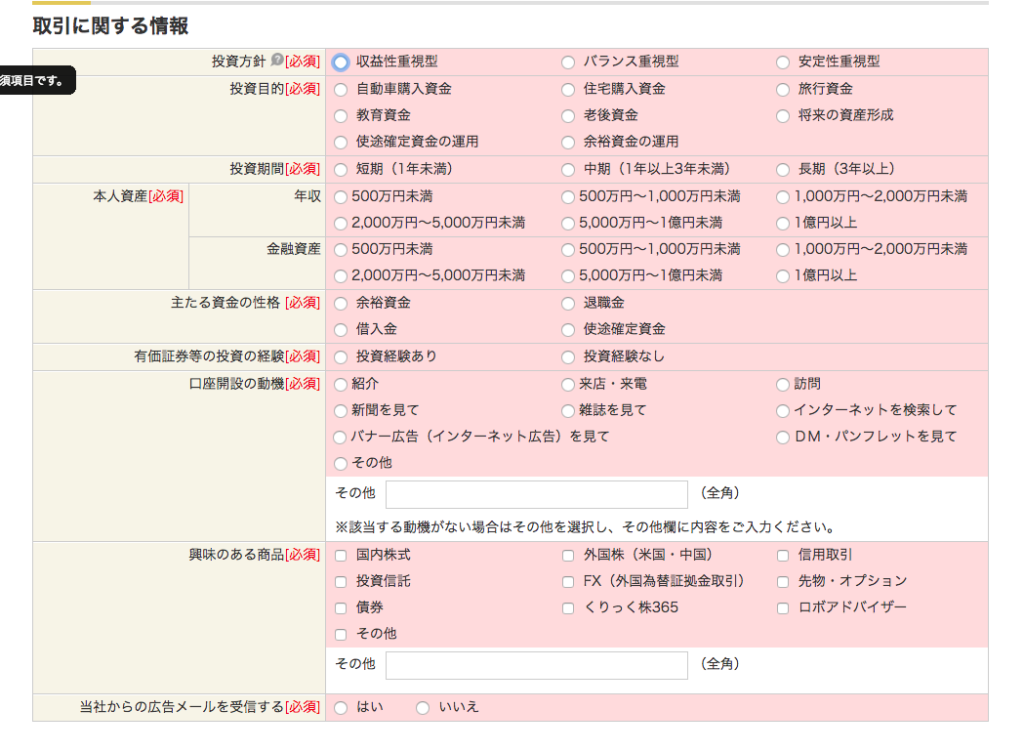
追加情報を入力②
一見面倒くさそうですが、項目はそれほど多くないのでスグに終わります。
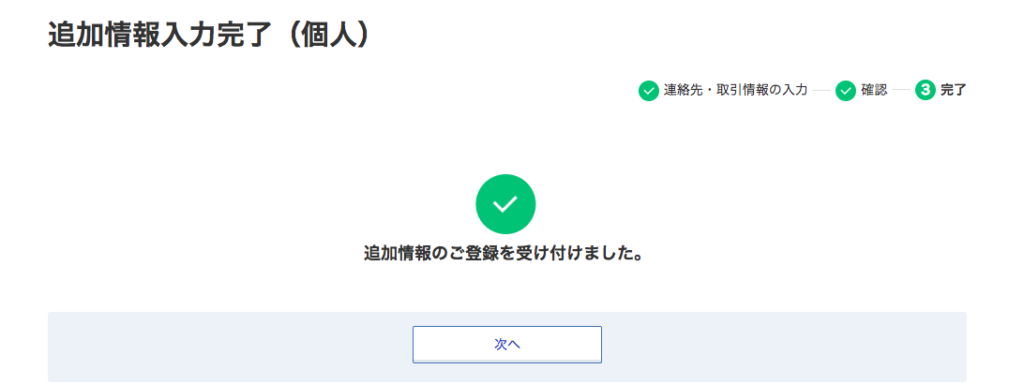
契約締結前交付書面の閲読確認
最後に、契約締結前交付書面の確認をします。
- 最良執行方針(第13版 2016年12月)
- 上場有価証券等書面(第14版 2017年3月)
これらの書類は、証券口座を使って取引する際に重要となる事項(金融商品取引契約の概要、手数料、リスク等)を記載した書面です。
それぞれクリックして内容を確認しましょう。
両方とも確認できたら「すべての書面を確認済」のボタンをクリックします。
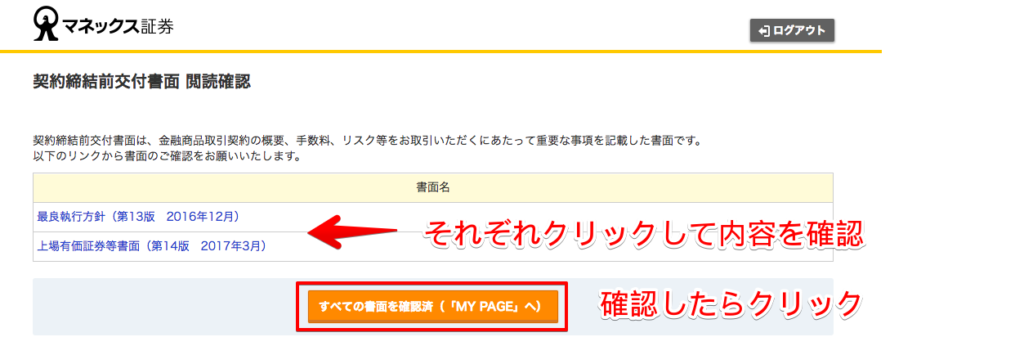
契約締結前交付書面の確認
PDFデータになっているので、ダウンロードしておくと良いでしょう。
FXや外国株取引を行う場合は続いて口座開設手続き
追加の口座開設について問われるページが表示されます。
他に解説する口座がなければ「ログイン後画面(MY PAGE)へ」をクリックして下さい。
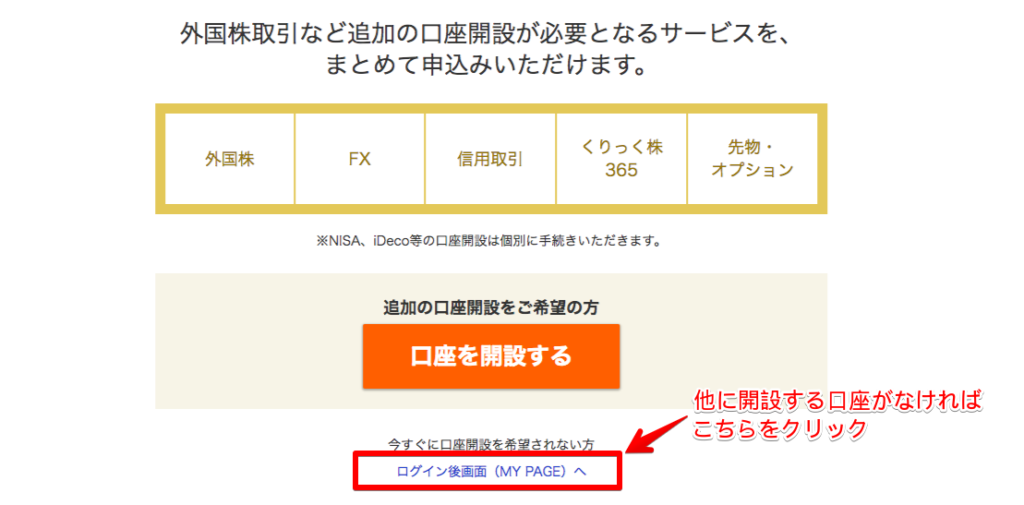
他の開設口座について
今回の目的はメルカリIPO一択だけでしたので、ここはスキップしました。
ここまでで口座の初期設定が完了
以上で、口座管理画面へのログインと初期設定は終了です。
設定は5分もかからずに終わりました。
これで、後は軍資金を入金すれば、いつでも証券取引が可能な状態になります。
マネックス証券でIPOの需要申告を行うには、事前準備金として必要額を入金しておく必要があります。
【実証レポート③】ではマネックス証券での「即時入金システム」についてご紹介します。